今天小编为大家带来了爱奇艺体育修改收货地址方法,想知道怎么做的小伙伴来看看接下来的这篇文章吧,相信一定会帮到你们的。 爱奇艺体育如何修改收货地址?爱奇艺体育修改收货
今天小编为大家带来了爱奇艺体育修改收货地址方法,想知道怎么做的小伙伴来看看接下来的这篇文章吧,相信一定会帮到你们的。
爱奇艺体育如何修改收货地址?爱奇艺体育修改收货地址方法
1、首先在手机中找到【爱奇艺体育】并打开。
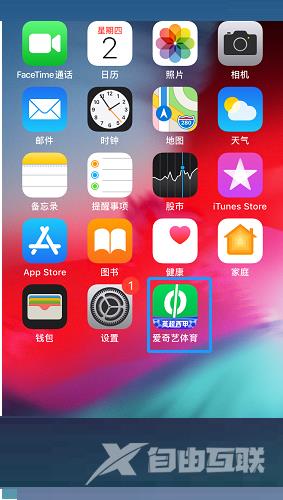
2、然后切换到【我的】页签,点击右上角图标进入。
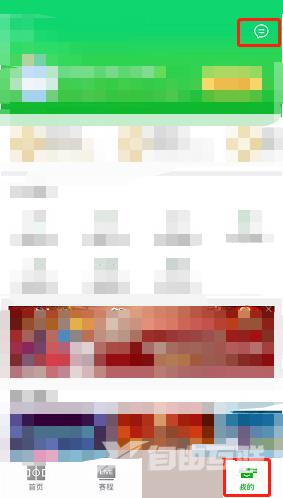
3、接着点击【账号与安全】进入。
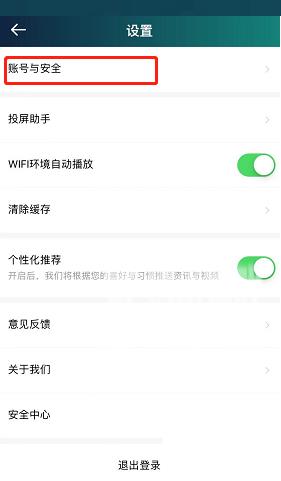
4、点击【修改收货地址】进入。
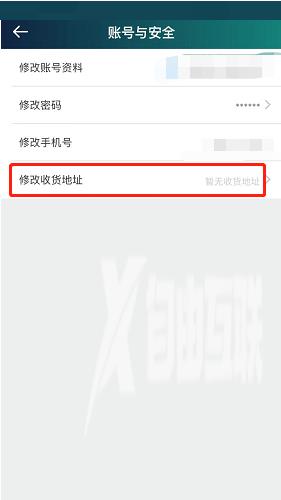
5、最后输入收货地址信息,点击【保存】即可完成。
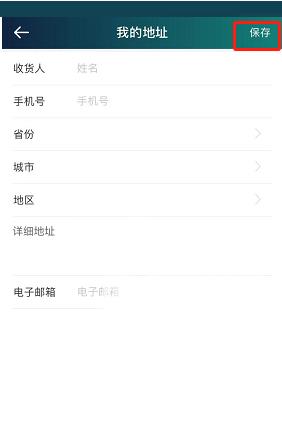
以上这篇文章就是爱奇艺体育修改收货地址方法,更多教程尽在自由互联。
